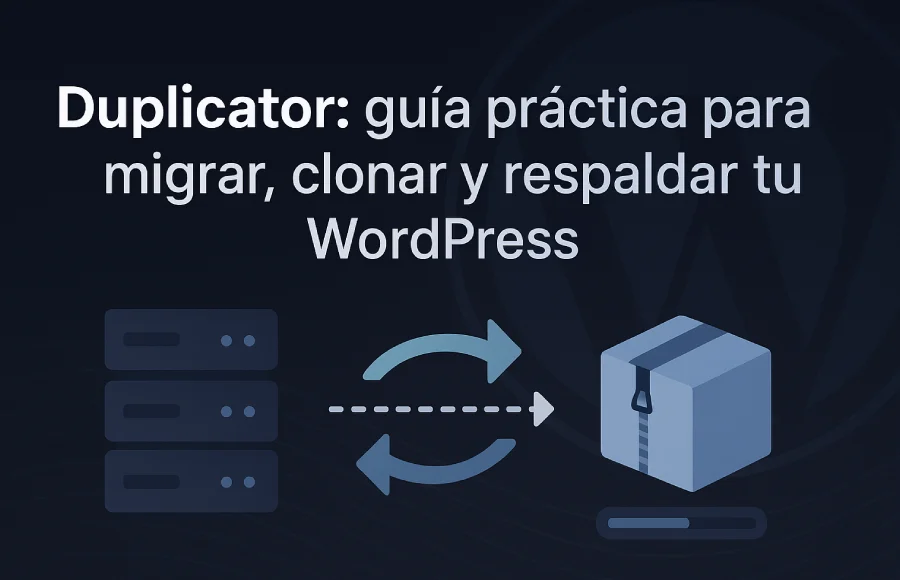Qué son los roles de WordPress y por qué no debes dar “admin” a todo el mundo
Los roles de WordPress son conjuntos de permisos (capabilities) que determinan qué puede y qué no puede hacer cada usuario dentro del sitio: desde escribir borradores hasta instalar plugins o borrar páginas. La gracia de WordPress es que viene con una jerarquía sensata para que no tengas que reinventar la rueda… siempre que la respetes.
Yo mismo cometí el error de principiante de poner administrador a todo el mundo “para no complicarme”. Resultado: nervios, sustos y ajustes tocados sin querer. Con el tiempo aprendí que dar permisos es gestionar confianza: cada persona recibe lo justo y necesario, ni un clic más. Piensa en tu web como un negocio físico: al redactor le das llave del escaparate (contenido), y al técnico, la del cuarto de máquinas (configuración). Si a todos les entregas la llave maestra, tarde o temprano alguien entra donde no debe.
Este enfoque, conocido como principio de mínimo privilegio, trae tres beneficios inmediatos:
- Seguridad: reduces la superficie de ataque y los errores humanos.
- Orden operativo: cada quien sabe qué parte del proceso le toca.
- Velocidad: menos fricción y menos “¿puedo hacer X?” en tu bandeja.
En mi experiencia, cuando distribuí roles correctamente, desapareció ese miedo a que “alguien rompa la web” y pude delegar con tranquilidad.
Los 5 roles nativos explicados con ejemplos (blog, tienda y web corporativa)
WordPress incluye cinco roles base. Aquí tienes qué pueden y, sobre todo, qué no pueden hacer, con ejemplos reales:
Administrador
- Puede: todo. Instalar/eliminar plugins, cambiar temas, crear/borrar usuarios, editar cualquier contenido.
- No debe: usarse “por si acaso” para autores o clientes.
- Ejemplo: el responsable técnico de la web o el propietario en una pequeña empresa.
Consejo vivido: limita los administradores a 1–2 personas. Es la llave maestra.
Editor
- Puede: crear, editar, publicar y borrar cualquier entrada o página; moderar comentarios; gestionar categorías/etiquetas.
- No puede: instalar plugins, cambiar temas, tocar ajustes críticos.
- Ejemplo: jefes de contenido, responsables de marketing que supervisan al equipo de redactores.
Autor
- Puede: crear, editar y publicar sus propios artículos; subir medios.
- No puede: editar contenido ajeno ni tocar páginas.
- Ejemplo: redactores con autonomía que entregan piezas listas para publicar.
Colaborador
- Puede: escribir y editar sus borradores, pero no publicar; tampoco subir imágenes.
- No puede: editar contenido de otros ni gestionar medios.
- Ejemplo: escritores invitados o trainees. Es perfecto para “probar” sin dar demasiadas llaves.
Suscriptor
- Puede: iniciar sesión, actualizar su perfil y, en algunos sitios, acceder a contenido privado.
- No puede: crear ni editar contenido.
- Ejemplo: lectores registrados, miembros de una newsletter o área privada.
Cuando pasé de dar “autor” a todo el mundo a usar “colaborador” para nuevos fichajes, la calidad de publicación subió y bajaron los errores. La revisión editorial dejó de ser un cuello de botella.
Editor vs Autor vs Colaborador: diferencias que evitan sustos al publicar
Esta tríada es donde más confusión hay:
- Editor supervisa y corrige; puede “apagar incendios” porque edita y despublica lo de cualquiera. Es tu control de calidad.
- Autor trabaja de forma autónoma, pero solo sobre lo suyo; ideal para equipos con confianza y procesos maduros.
- Colaborador necesita aprobación para publicar; es el rol de entrada para evaluar tono, formato y disciplina editorial.
Errores típicos que he visto:
- Dar Autor a alguien nuevo “para que no moleste”. Resultado: publicaciones fuera de guía de estilo.
- Dar Editor a todo el equipo de contenidos “por si hay que retocar algo”. Resultado: cambios sin trazabilidad y páginas clave tocadas por error.
- Usar Suscriptor para redactores freelance. Resultado: “No puedo entrar ni subir nada”, pérdida de tiempo.
Regla de oro que aplico hoy: empieza en Colaborador, asciende a Autor cuando haya consistencia, y reserva Editor para quien realmente dirija el contenido.
Cómo asignar y cambiar roles paso a paso (desde el Escritorio y con plugins)
Desde el Escritorio de WordPress
- Ve a Usuarios → Todos los usuarios.
- Haz clic en el usuario y localiza el campo Rol.
- Elige el rol adecuado y Actualiza usuario.
- Para cambiar varios a la vez: marca las casillas, usa Acciones en lote → Cambiar rol a….
Cuando gestiono equipos grandes, documento en una hoja quién tiene qué rol y por qué. Evita “ascensos” accidentales.
Atajos útiles con WP-CLI (opcional, para admins técnicos)
# Añadir un rol a un usuario
wp user add-role usuario@example.com author
# Quitar un rol
wp user remove-role usuario@example.com author
# Crear un rol personalizado (ver sección 5)
wp role create revisor "Revisor de Contenidos"
Estos atajos van genial en sitios con decenas de cuentas o en Multisite.
Crear roles personalizados de forma segura (Members, User Role Editor, PublishPress)
Los plugins de roles brillan cuando necesitas algo intermedio entre “autor” y “editor”, o cuando una tienda exige permisos granulares.
Mi criterio de elección (lo que me funciona):
- Members: sencillo, claro para crear/editar roles y clonarlos.
- User Role Editor: muy granular; ideal si necesitas ajustar capabilities concretas.
- PublishPress Capabilities: gran equilibrio entre facilidad y potencia; buen histórico de desarrollo.
Buenas prácticas al personalizar:
- Clona un rol cercano a lo que necesitas (p. ej., “Autor”) y ajusta 2–3 capacidades; evita partir de cero.
- Anota las capacidades que tocas (ej.:
edit_others_posts,publish_posts,delete_published_posts). - Prueba con un usuario de pruebas antes de aplicarlo al equipo real.
- Revisa menús visibles: algunos plugins permiten ocultar opciones según rol, lo que reduce errores.
Yo suelo crear un rol “Revisor” que puede editar y cambiar estado de entradas ajenas, pero no publicar sin aprobación final. Me ha ahorrado horas de idas y vueltas.
Roles en WooCommerce y sitios multi-autor: buenas prácticas reales
Si tienes tienda, WooCommerce añade roles como:
- Customer (cliente): gestiona su cuenta y pedidos.
- Shop Manager (gestor de tienda): administra productos, cupones y pedidos, pero no toca plugins o temas.
Recomendaciones que me han dado resultado:
- Asigna Shop Manager al responsable de pedidos y atención al cliente; evita darle “Editor” si no gestiona contenidos.
- Para catálogos complejos, crea un rol “Gestor de catálogo” (clonado de Editor o Autor) que pueda editar productos pero no borrar pedidos.
- Documenta el flujo de devoluciones y quién cambia estados de pedido; evita que media empresa toque WooCommerce.
En sitios multi-autor (medios, blogs grandes, portales), define explícitamente:
- Quién crea borradores.
- Quién revisa y ajusta SEO/estilo.
- Quién publica y programa.
- Quién mantiene y actualiza plugins/plantillas.
Cuando aclaré estos cuatro puntos con el equipo, desaparecieron los “¿quién publicó esto sin revisar?” y los fines de semana dejaron de arder.
Gestión avanzada: capabilities, WP-CLI y Multisite
Las capabilities son permisos atómicos (p. ej., edit_posts, publish_pages, manage_options). Los roles son paquetes de esas capacidades.
Trucos prácticos:
- Para permitir que un revisor edite entradas de otros, añade
edit_others_posts. - Para impedir borrados peligrosos, quita
delete_published_postsen roles intermedios. - En Multisite, el super admin está por encima del administrador de un sitio; revisa roles por sitio y evita dar super admin a quien no lo necesita.
Más atajos con WP-CLI:
# Añadir una capability a un rol
wp cap add revisor edit_others_posts
# Quitar una capability
wp cap remove revisor delete_published_posts
# Listar roles y capacidades
wp role list
wp cap list revisor
Errores comunes que he visto (y cómo los evito hoy)
- “Admin para todos” por prisa: lo soluciono con un checklist de alta (rol por defecto, fecha de revisión y responsable).
- Subir imágenes como colaborador (no puede): les doy guía rápida de “cómo pedir assets” o subo yo y etiqueto.
- Cambios de plugin por parte de editores: oculto menús sensibles y limito capacidades; si hace falta algo, lo atiende el admin.
- Usuarios huérfanos tras rotación de equipo: hago baja programada, transfiero contenidos y revoco accesos en lote.
- Pedidos perdidos por sobrepermisos en tienda: separo roles de catálogo y pedidos.
Desde que apliqué el “ni uno más” en permisos, mi paz mental subió y el soporte bajó.
Checklist de mínimo privilegio y políticas internas
Antes de dar acceso:
- ¿Qué tareas realizará esta persona las próximas 4–6 semanas?
- ¿Qué resultado necesita (publicar, revisar, comentar, gestionar pedidos)?
- ¿Qué riesgo supone si toca algo de más?
Al asignar el rol:
- Pon el rol más bajo que permita el trabajo.
- Documenta: rol asignado, fecha, responsable y fecha de revisión (trimestral).
- Si dudas, crea un rol clon limitado y prueba 1–2 semanas.
Al retirar o cambiar acceso:
- Transfiere contenidos al usuario correcto.
- Revoca roles en lote si hay cambios de equipo.
- Revisa logs (si usas plugin de auditoría) y ajusta capacidades si hubo incidentes.
Matriz rápida de recomendaciones
| Perfil | Rol base sugerido | Ajustes típicos |
|---|---|---|
| Redactor nuevo | Colaborador | Ninguno; proceso de revisión activo |
| Redactor consolidado | Autor | Puede publicar lo suyo; sin editar lo ajeno |
| Jefe de Contenidos | Editor | Moderación, edición global; sin tocar plugins |
| Gestor de tienda | Shop Manager | Acceso a pedidos/productos; sin opciones del sitio |
| Revisor QA | Rol “Revisor” (clonado) | edit_others_posts, sin publish_posts |
| Agencia externa | Según contrato | Evitar “admin”; crear roles específicos y temporales |
FAQs sobre roles y permisos en WordPress
¿Cuántos administradores debería tener?
Los imprescindibles. En la mayoría de sitios, 1–2 como máximo.
¿Puedo cambiar roles sin perder contenido?
Sí. Los contenidos pertenecen al usuario, no al rol. Al cambiar el rol, el contenido permanece.
¿Cómo limito menús del administrador para que la gente no toque ajustes?
Con plugins de roles que oculten menús por capability y, si hace falta, añadiendo un rol clonado sin manage_options.
¿Qué diferencia hay entre Autor y Editor?
Autor solo controla lo suyo; Editor controla todo el contenido del sitio (pero no la configuración técnica).
¿Qué rol doy a un freelance que empieza?
Empieza con Colaborador. Cuando entregue 3–5 piezas consistentes, valora pasar a Autor.
¿Y si necesito un término medio que WordPress no trae?
Crea un rol clonado (p. ej., “Revisor”) y añade/quita capabilities concretas. Pruébalo con un usuario de test.
Sobre los Roles en WordPress
Los roles en WordPress no son un trámite; son tu sistema operativo humano. Cuando los usas bien, mejoras seguridad, orden y velocidad. Yo pasé de “admin para todos” a asignar lo justo y necesario, y el cambio fue radical: menos sustos, más foco y un equipo que sabe qué puede hacer en cada momento.
Opinión Personal
En WordPress, los roles no son un tecnicismo; son la diferencia entre un sitio estable y un caos con fecha de caducidad. Yo también cometí el clásico “admin para todos” para ir más rápido… y terminé apagando incendios: plugins desactivados, opciones tocadas, publicaciones fuera de hora. Aprendí a golpes que los permisos son confianza convertida en proceso: dar lo justo y necesario.
Cuando aplicas el principio de mínimo privilegio, todo mejora. El editor corrige, el autor crea, el colaborador aprende, y el administrador… administra. La magia no está en complicarlo, sino en dibujar fronteras claras. ¿Resultado? Menos sustos, más foco y una redacción que fluye sin pánico a romper nada. En tiendas, lo mismo: el gestor de pedidos no necesita la llave del “cuarto de máquinas”. Separar funciones es seguridad y también productividad.
Hay otro beneficio del que casi nadie habla: la tranquilidad mental. Delegar sin miedo te devuelve horas y cabeza. Cuando cada persona tiene la llave correcta, el trabajo avanza y la calidad sube. Y si necesitas un término medio, clonas un rol, ajustas dos capacidades y listo; ni burocracia ni improvisación.
Mi postura es simple: si respetas los roles de WordPress, respetas tu negocio. No se trata de desconfiar de la gente, sino de proteger el sistema para que todos brillen donde aportan más. ¿Tú cómo lo ves? ¿Qué aciertos o tropiezos has tenido con los permisos? Cuéntamelo abajo en los comentarios: me encantará leer tus experiencias y consejos.